Как массово переименовать файлы в Windows 10
Переименовать файл в Windows 10 просто. Вы просто щелкаете правой кнопкой мыши и выбираете Переименовать . Но делать это для нескольких десятков или нескольких сотен файлов утомительно. К счастью, в Windows 10 легко переименовать файлы в пакетном режиме с помощью проводника, PowerShell или командной строки.
Пакетное переименование файлов в Windows 10 с помощью проводника
Если у вас есть пакет изображений или других файлов, которые имеют что-то общее, вы можете переименовать все файлы, чтобы использовать одну и ту же базовую файловую структуру.
Например, вы можете переименовать все свои фотографии из отпуска Disney World с 2019 года в «Disneyworld Vacation Photos 2019». При пакетном переименовании файлов в Windows 10 с помощью проводника (также известного как диспетчер файлов) каждый файл получает новое имя с номером в конце, например (1), (2) и т. Д.
открыто Проводник и перейдите в папку, содержащую все файлы, которые вы хотите переименовать.
Выбрать Посмотреть > Детали в Макет группа в ленте. Это позволяет просматривать полное имя каждого файла в папке.
Выберите все файлы в папке, выбрав первый файл, удерживая shift ключ, а затем выбрав последний файл. Или можете выбрать Ctrl + A чтобы также выбрать все файлы.
 И́мя фа́йла — строка символов, однозначно определяющая файл в некотором пространстве имён файловой системы (ФС), обычно называемом каталогом, директорией или папкой. Имена файлов строятся по правилам, принятым в той или иной файловой и операционной системах (ОС). Многие системы позволяют назначать имена как обычным файлам, так и каталогам и специальным объектам (символическим ссылкам, блочным устройствам и т. п.). Википедия
И́мя фа́йла — строка символов, однозначно определяющая файл в некотором пространстве имён файловой системы (ФС), обычно называемом каталогом, директорией или папкой. Имена файлов строятся по правилам, принятым в той или иной файловой и операционной системах (ОС). Многие системы позволяют назначать имена как обычным файлам, так и каталогам и специальным объектам (символическим ссылкам, блочным устройствам и т. п.). Википедия
Когда вы нажимаете Войти. вы заметите, что все другие выбранные файлы получили то же имя с номером в конце, чтобы различать каждый файл.
Использование проводника для пакетного переименования файлов в Windows 10 так же быстро, как переименование одного файла, всего за несколько дополнительных щелчков мышью.
Важно: если вы неправильно набрали имя или передумали переименовывать все файлы, вы можете нажать Ctrl + Z чтобы отменить последнюю операцию переименования.
Пакетное переименование нескольких файлов с помощью PowerShell
Если вы предпочитаете использовать инструмент командной строки для переименования всех файлов, PowerShell - отличный инструмент.
Сло́во — одна из основных структурных единиц языка, которая служит для именования предметов, их качеств и характеристик, их взаимодействий, а также именования мнимых и отвлечённых понятий, создаваемых человеческим воображением. В поисках структуры слова современная наука сформировала самостоятельную отрасль, называемую морфологией. По грамматическому значению слова классифицируются как части речи: знаменательные слова — обозначающие определённые понятия, — существительное, прилагательное, глагол, наречиеподклассы — числительные, местоимения и междометия;служебные слова — служащие для связи слов между собой — союз, предлог, частица, артикль и др.По лексическому значению слова классифицируются по возрастающему перечню по мере развития лексикологии, семантики, учения о словообразовании, этимологии и стилистики. С исторической точки зрения слова, составляющие лексику языка, обычно имеют самые различные происхождения, и в этом многообразии истоков особо перспективным для фундаментальных исследований становится сочетание предметов терминология и этимология, которое способно восстановить истинное происхождение знаменательных слов. Википедия
Выберите меню Пуск, введите Powershell и выберите Windows PowerShell. чтобы открыть дополнение.
Перейдите в каталог, в котором хранятся ваши файлы, с помощью CD команда для навигации по папкам.
Как только вы окажетесь в правильном каталоге, введите команду:
Затем нажмите Войти .
Как работают параметры этой функции:
- Dir : Отправляет все файлы в папке команде rename-item
- переименовать элемент : Команда PowerShell для переименования файлов
- $ _. имя : Символизирует каждый заменяемый файл
- -заменить : Сообщает PowerShell, что действие, которое нужно предпринять для каждого файла, - заменить имя
- «Мой», «Наш» : Первое слово в кавычках - это слово в каждом заголовке, которое нужно заменить, а второе слово - это то, на что вы хотите его заменить.
Команда Dir в PowerShell имеет множество функций.
Важно! Команда rename-item в PowerShell имеет другой синтаксис, который вы можете использовать. Например, после переименования элемента с "$ _" Предисловие - $ _ " добавлю "Предисловие -" перед каждым именем файла.
Когда команда завершится, вы заметите, что все ваши файлы были переименованы указанным вами способом.
Пакетное переименование нескольких файлов с помощью командной строки
Вы также можете переименовать несколько файлов, используя командную строку и ? (знак вопроса) подстановочный знак.
Бежите командную строку и перейдите в папку, в которой хранятся ваши файлы.
Введите команду
Затем нажмите Войти .
Теперь вы увидите, что все файлы были переименованы с сохранением первых 12 оригинальных символов имени файла и добавлением «-Vacation» в конце.
Использование командной строки - это простой способ быстро переименовать файлы, сохраняя уникальную часть имени файла и добавляя что-то описательное в конце.
Независимо от того, выберете ли вы пакетное переименование файлов в Windows 10 с помощью проводника, PowerShell или командной строки, действительно зависит от исходных имен файлов и от того, как вы хотите их переименовать.

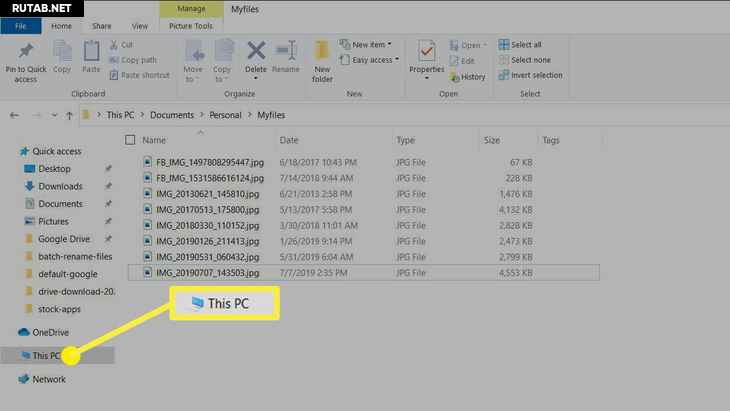
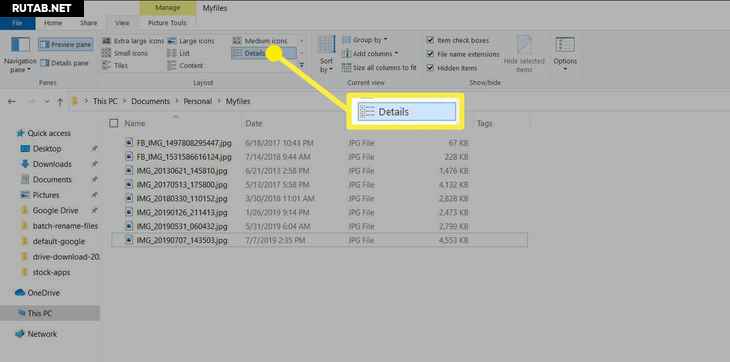
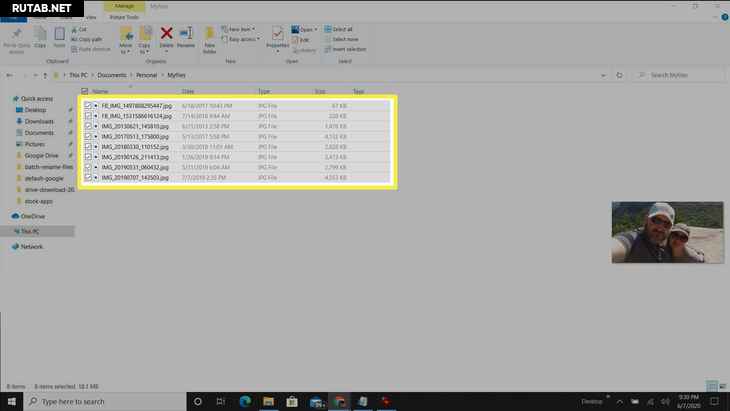
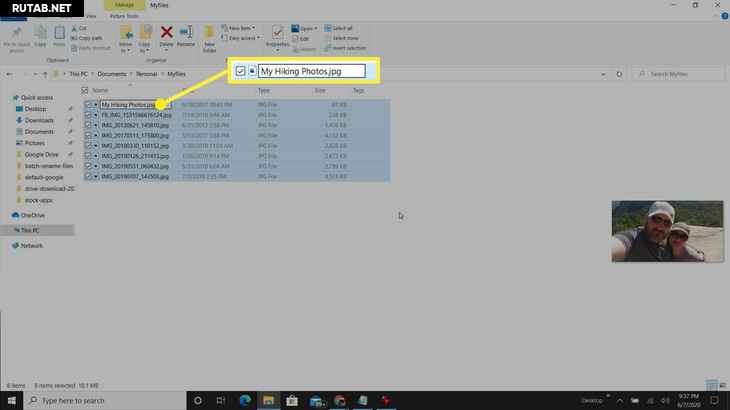
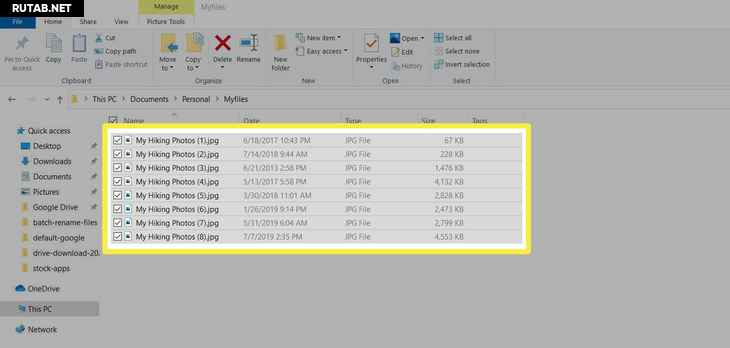
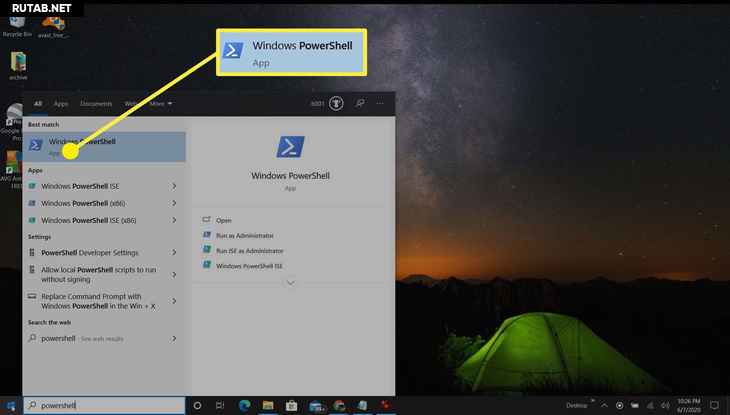
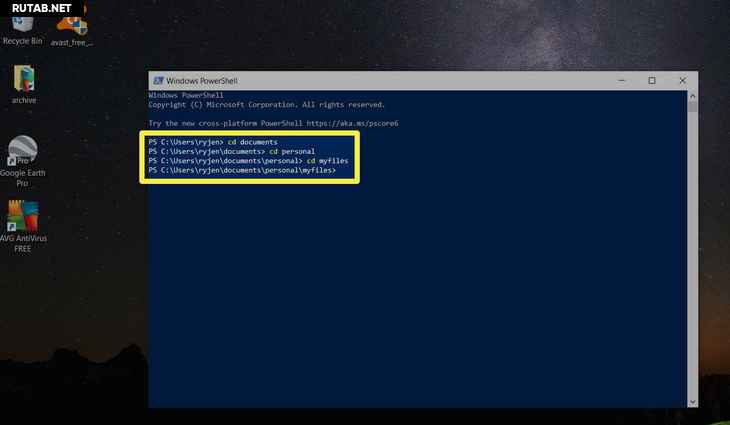
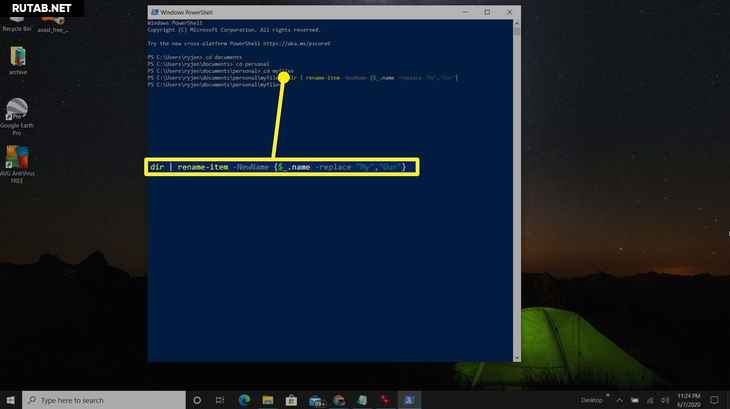
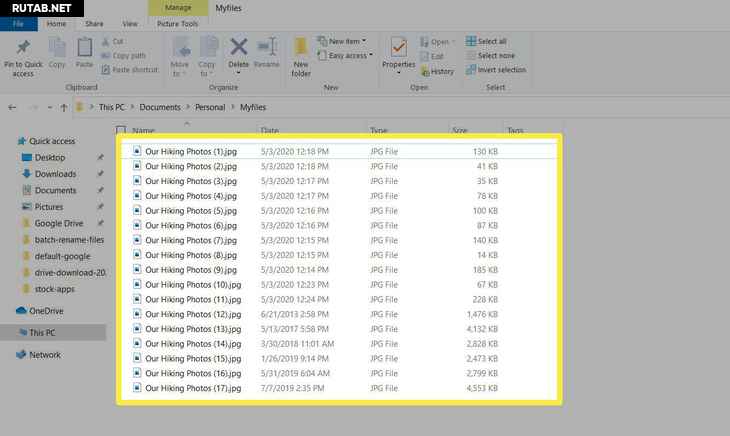
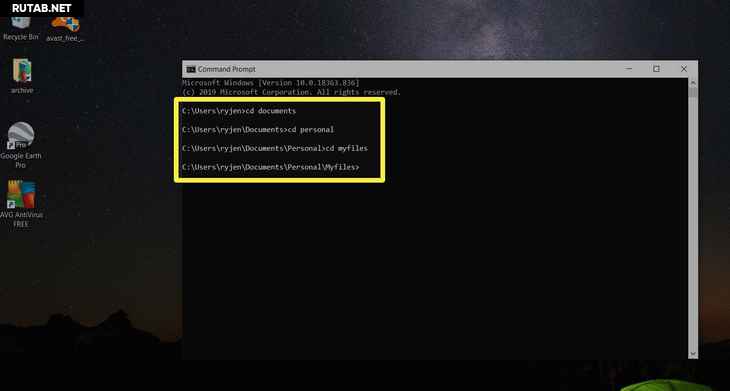
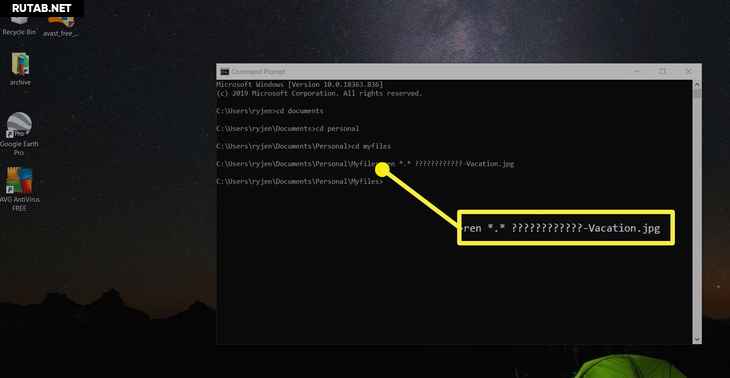
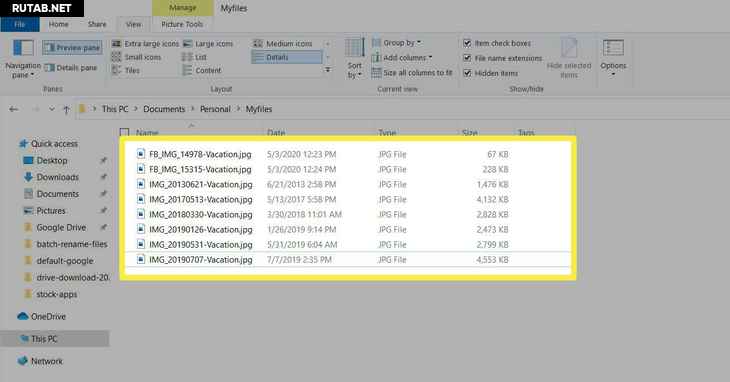






0 комментариев